안녕하세요. 앤디라이언입니다.
윈도우에서 공유폴더를 설정하고 공유 네트워크안에서
다른 사용자가 설정한 공유폴더에 파일을 저장하는 방법에 대해
설명하고 확인하는 방법을 알려드리려고 합니다.
먼저 새 폴더를 생성합니다.
윈도우 화면에서 우클릭 후 새로만들기>새폴더를 실행합니다.

폴더가 만들어지면, 다음으로 새 폴더를 우클릭하고 속성으로 들어갑니다.
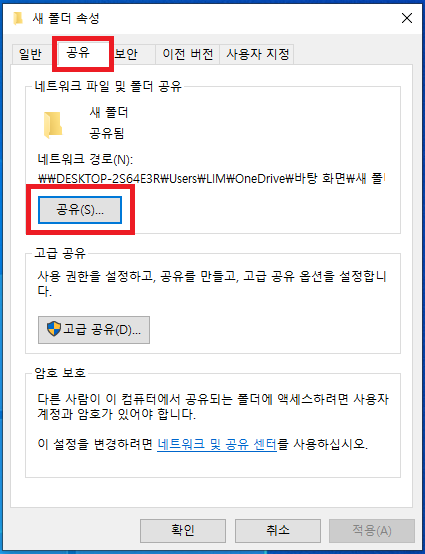
공유 탭으로 이동 후 공유를 클릭합니다.

추가 옆에 화살표를 누르면 Everyone이 있습니다. 선택 후 추가를 합니다.
그리고 추가된 사용 권한 수준을 읽기==>읽기/쓰기로 변경합니다.
이유는 공유된 사람도 파일을 수정하거나 새로 올릴 수 있게 하기 위함입니다.
모든 작업을 완료하셨다면 공유버튼 클릭 후 종료하시면 됩니다.
자 그럼 공유 폴더가 공유가 되었는지 확인해보겠습니다.
윈도우 + R 키를 눌러주시면 아래와 같은 창이 뜹니다.

예시를 하나 보여드리겠습니다.
192.168.0.8에서 192.168.0.4의 공유 폴더로 접근해보겠습니다.
이것은 하나의 예시입니다. 제대로 경로를 모르는 경우는
\\ip\를 한 후 접속하면 공유된 폴더를 클릭하시면 해당 폴더로 이동할 수 있습니다.

접속하려고 보니 갑자기 사용자 정보와 비밀번호를 입력하라고 합니다.

응?이건 뭐지?...무슨 아이디랑 패스워드를 요구하는건가 하시는 분들이 있을겁니다.
이와 같은 문구가 나오면 당황하지 마시고 살포시 취소버튼을 클릭 후
네트워크 및 공유센터로 가보겠습니다.
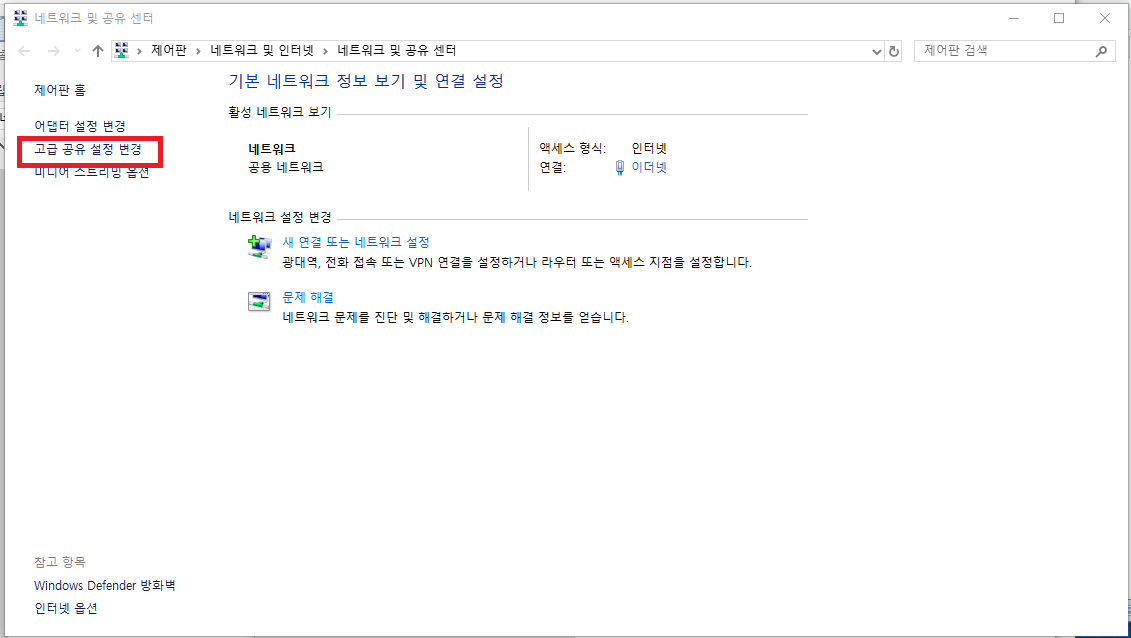
여기서 고급 공유 설정 변경을 선택해주십시오.
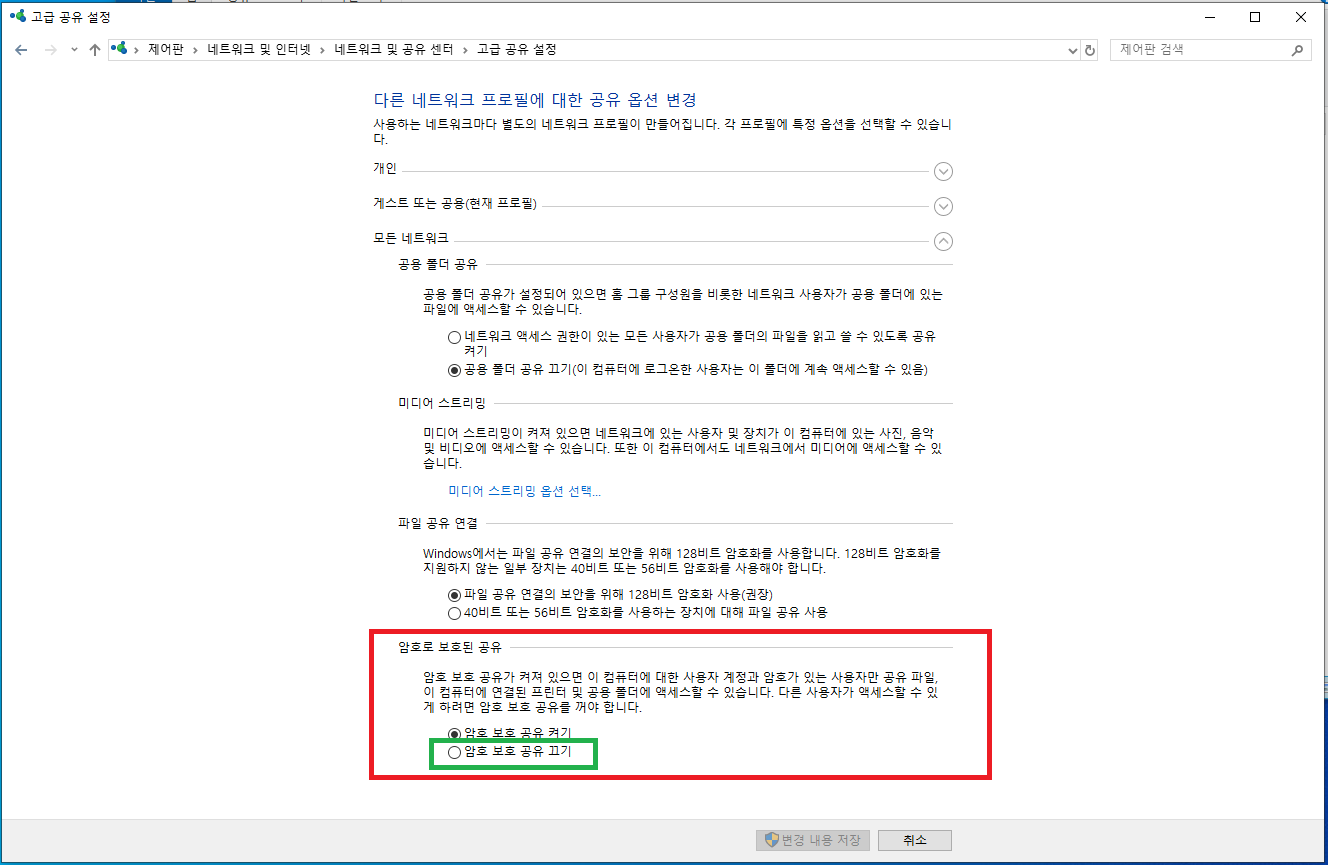
다른 부분은 기본 설정을 따로 변경하지 않으셨다면 유지해주세요.
그리고 마지막에 암호로 보호된 공유란이 있습니다.
해당 부분의 암호 보호 공유 끄기를 선택 후 변경 내용 저장을 합니다.
그리고 다시 공유폴더 접속을 해보겠습니다.

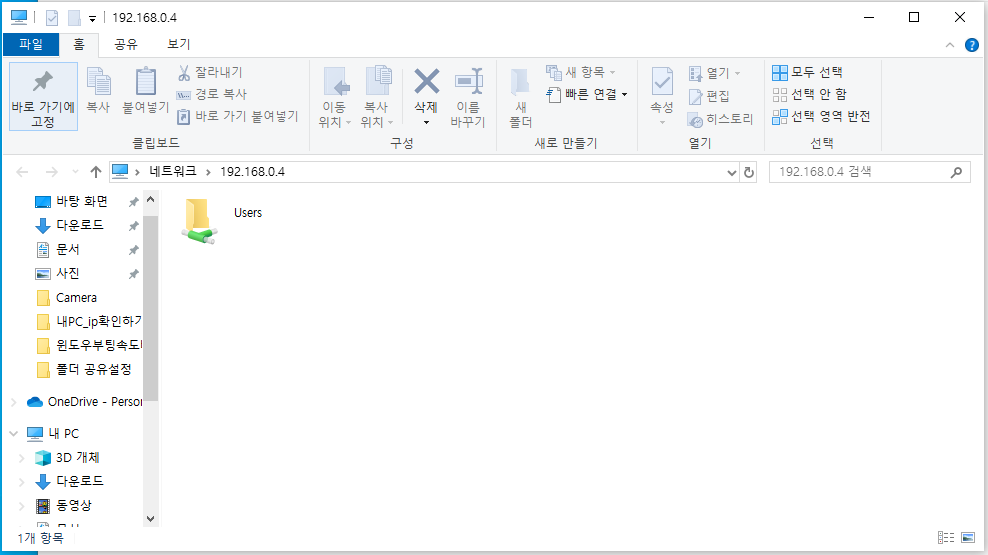
드디어 공유폴더에 접속할 수 있게 되었습니다.
하지만 제가 만든 폴더는 "User"가 아니고 "새 폴더"인데 멀까요?
네 바로 192.168.0.4 컴퓨터의 사용자폴더가 default폴더입니다.
제가 사용자>바탕화면에 공유폴더를 만들었기 때문에 저 경로를 따라 클릭을 계속 수행해야합니다.
\\192.168.0.4\Users\andylion\Desktop\새 폴더
공유 폴더와 공유 폴더 접근권한 및 접근 방법에 대해 알아봤습니다.
구독, 좋아요, 응원댓글은 포스트에 힘이 됩니다.
'유틸 이야기 (Utils)' 카테고리의 다른 글
| 블로그를 PDF 뷰어로 활용하기 (0) | 2020.07.22 |
|---|---|
| [Windows] 내 컴퓨터 IP확인하기 (0) | 2020.05.12 |
| [Windows] 컴퓨터 부팅속도 빠르게 설정하기 (0) | 2020.05.12 |